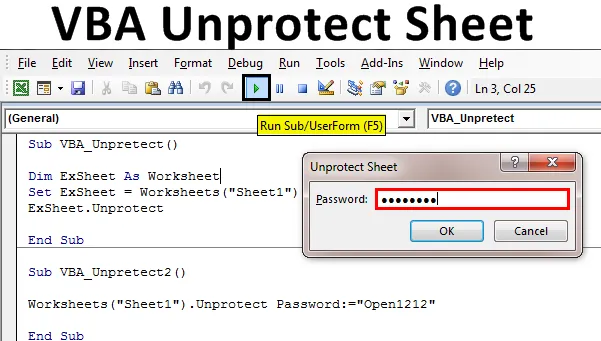
Екцел ВБА лист без заштите
У Екцелу имамо опцију којом можемо заштитити наше екцел листове и датотеке од брисања, преименовања и спремања података од било којих других промена које нису потребне. Опција се зове Протецт Схеет и Протецт Воркбоок која се налази у одељку Промене под траком у менију Преглед . Можемо поставити лозинку којом можемо да сачувамо одабрани лист од свих извршених промена. Али што кажем, ово се такође може аутоматизовати помоћу ВБА кода. Да, можемо створити код или макронаредбу помоћу које можемо аутоматски закључати лист и радну књижицу. Али овај чланак се односи на Заштиту листа.
Уклањање заштите листа такође је прилично лак поступак заштите заштите листа. За уклањање заштите листа треба да унесемо лозинку коју смо користили док закључавамо тај лист. За уклањање заштите листа једноставно морамо одабрати назив радног листа и функцију која се зове Унпротецт . Ако је то доступно у ВБА, онда је то само једноредни код. Али ако није, онда морамо потражити неки други начин да то учинимо који ћемо видети у доњим примерима.
Како уклонити заштиту листа у Екцелу ВБА?
Научићемо како да уклоните заштиту листа у Екцелу користећи ВБА код.
Овде можете преузети овај ВБА предложак Екцел заштитног листа Схеет Екцел овде - ВБА Предложак Екпротецт Схеет ЕкцелВБА Унпротецт Схеет - Пример бр. 1
Прво, видели бисмо једноставан пример уклањања заштите листа. За то следите доле наведене кораке:
1. корак: Прво отворите модул на картици менија Уметање, као што је приказано у наставку.
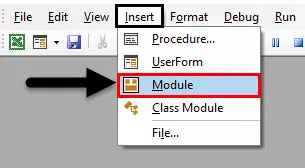
Корак 2: Сада напишите подпроцедура на ВБА Унпротецт листу. Или можемо одабрати било које друго име да бисмо га дефинисали.
Шифра:
Суб ВБА_Унпротецт () Крај Суб
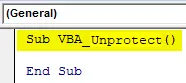
Корак 3: Дефинишите променљиву која се зове Ворксхеет било којим именом. Пожељно име које подсећа на радни лист као што је ЕкСхеет
Шифра:
Суб ВБА_Унпротецт () Дим ЕкСхеет као крај радног листа Суб
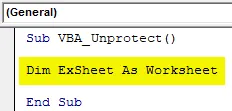
Корак 4: Сада поставите дефинисану променљиву радног листа са називом листа, којег желимо да заштитимо. Овде је назив тог листа Схеет1 .
Шифра:
Под ВБА_Унпротецт () Дим ЕкСхеет као сет радног листа ЕкСхеет = Радни листови ("Схеет1") Крај Пот
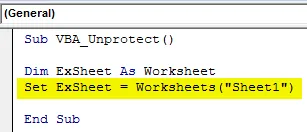
Корак 5: Сада доделите Унпротецт функцију која се налази на ВБА падајућој листи променљивој радној листи ЕкСхеет .
Шифра:
Под ВБА_Унпротецт () Дим ЕкСхеет као сет радног листа ЕкСхеет = Радни листови ("Схеет1") ЕкСхеет.Унпротецт Енд Суб
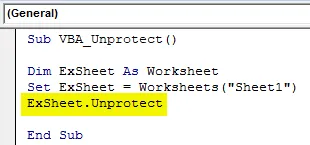
Корак 6: Сада дајте лозинку коју смо дали за закључавање тог листа. Овде је та лозинка „Опен1212“. А то може бити било шта, што зависи од избора корисника.
Шифра:
Под ВБА_Унпротецт () Дим ЕкСхеет као сет радног листа ЕкСхеет = Радни листови ("Схеет1") ЕкСхеет.Унпротецт Пассворд: = "Опен1212" Енд Суб
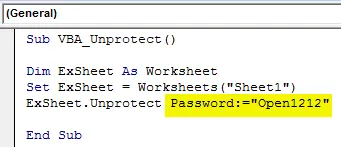
Корак 7: Сада ћемо прво заштитити Схеет1 кликом на картицу изборника Ревиев и одабиром опције Протецт Схеет .

Корак 8: Унесите лозинку коју желимо и кликните на Ок да заштитимо лист.
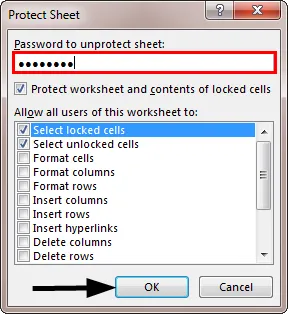
Корак 9: Поново унесите лозинку за потврду.
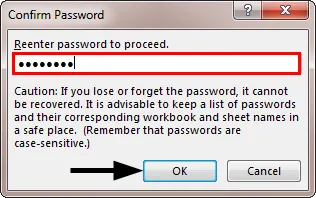
Корак 10: Када завршимо, видећемо, не можемо ништа променити у том листу, чак и ако то покушамо. Сада да уклонимо заштиту листа, саставићемо свој писани код и покренути га.
Видећемо, након што се изврши наш код, сада смо у могућности да извршимо било какве промене у Схеет1 .
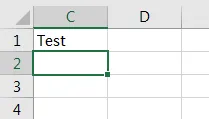
Корак 11: Шта ако уклонимо или променимо линију кода у коју смо уметнули лозинку и извршимо је до уклањања заштите као што је приказано у наставку. Да видимо шта ће се догодити ако то учинимо.
Шифра:
Под ВБА_Унпротецт () Дим ЕкСхеет као сет радног листа ЕкСхеет = Радни листови ("Схеет1") ЕкСхеет.Унпротецт Енд Суб
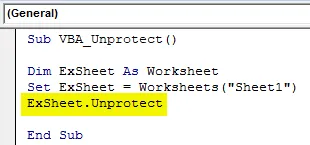
12. корак: Сада поново покрените комплетан код. Видећемо, појавиће се оквир за поруке који ће тражити да унесете лозинку. Овде унесите лозинку коју смо изабрали заштићујући лист и кликните на У реду.
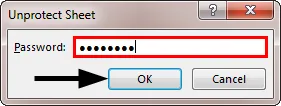
Са овим поступком можемо заштитити и лист који желимо.
ВБА Унпротецт Схеет - Пример бр. 2
Постоји још један начин заштите заштите радних листова. То је најлакши и најједноставнији начин да то учините. За то следите следеће кораке:
Корак 1: Напишите подпроцедура за ВБА Унпротецт као што је приказано испод.
Шифра:
Суб ВБА_Унпротецт2 () Крај Суб
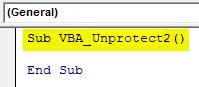
Корак 2: Користите функцију Радних листова и одаберите лист који желимо да заштитимо. Ево, опет је тај лист Схеет1 .
Шифра:
Суб ВБА_Унпротецт2 () Радни листови ("Схеет1") Крај Суб
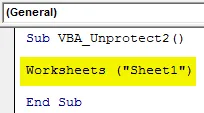
Корак 3: На сличан начин као што је приказано у примеру-1, користићемо наредбу Унпротецт заједно са лозинком коју смо користили док закључавамо лист. Овде је и наша лозинка за уклањање заштите иста као и " Опен1212 ".
Шифра:
Под ВБА_Унпротецт2 () Радни листови ("Схеет1"). Поништи заштиту лозинке: = "Опен1212" Енд Суб
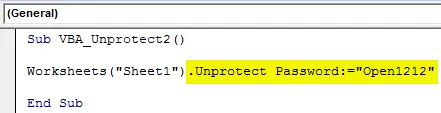
Сада је наш код завршен. Да бисмо то тестирали, прво заштитите лист на исти начин као што смо то направили у примеру-1 и покрените овај код да бисте га заштитили.
ВБА Унпротецт Схеет - Пример бр. 3
Шта ако кажем, поново можемо написати код где не треба да одаберемо листу папира који желимо да заштитимо. Да, то се може учинити помоћу петље. За то следите следеће кораке:
Корак 1: Поново отворите модул и напишите подпроцедура ВБА Унпротецт листа као што је приказано у наставку.
Шифра:
Суб ВБА_Унпротецт3 () Крај Суб
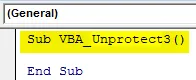
Корак 2: Користите ДИМ да бисте дефинисали променљиву за Ворксхеет као Ексхеет. То је исти ред који смо користили у горњим примерима.
Шифра:
Суб ВБА_Унпротецт3 () Дим ЕкСхеет као крај радног листа Суб
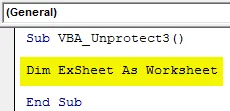
Корак 3: Отворите петљу Фор-Нект у којој ћемо писати услове незаштићене форме.
Шифра:
Суб ВБА_Унпротецт3 () Дим ЕкСхеет као радни лист за наредни крај ЕкСхеет Суб
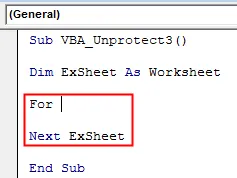
Корак 4: Написати услов да свака отворена активна радна књига одабере тренутни активни радни лист, као што је приказано у наставку.
Шифра:
Под ВБА_Унпротецт3 () Дим ЕкСхеет као радни лист за сваки ЕкСхеет у АцтивеВоркбоок.Ворксхеетс Следећи ЕкСхеет Енд Суб
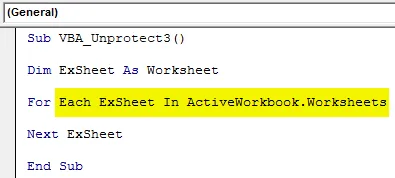
Корак 5: Сада на сличан начин као што је приказано у горњим примерима, користићемо дефинисане варијабле, заједно са функцијом Унпротецт, за уклањање заштите листа. Овде такође можемо или не можемо да користимо лозинку. Ово је опционалан начин.
Шифра:
Под ВБА_Унпротецт3 () Дим ЕкСхеет као радни лист за сваки ЕкСхеет у АцтивеВоркбоок.Ворксхеетс ЕкСхеет.Унпротецт Лозинка: = "Опен1212" Нект ЕкСхеет Енд Суб
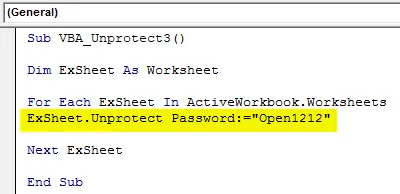
Саставите код и покрените ако није пронађена грешка.
На овај начин можемо заштитити било који отворени тренутни радни лист без да чак и одаберемо његово име и редослед. Овај код ће аутоматски узети у обзир онај лист који је тренутно изабран и отворен.
Просце Екцел ВБА Унпротецт Схеет
- Горе приказани процеси и примери најлакше су применити.
- Лист можемо заштитити на оба начина, дајући саму лозинку у коду или без давања лозинке.
- Ово функционише на исти начин као што ручно уклањамо заштиту листа.
Ствари које треба запамтити
- Пошто је поступак прилично лако имплементирати, тако да аутоматизацијом не може доћи до побољшања.
- Лозинку можемо променити сваки пут када поновимо поступак заштите и заштите од листа.
- Можемо одабрати име листа или редоследа листа који желимо да га заштитимо.
- По завршетку, сачувајте код у Макрону да бисте омогућили екцел радни лист да бисте заштитили губитак ВБА кода.
Препоручени чланци
Ово је водич за ВБА Унпротецт Схеет. Овдје смо расправљали о томе како одузети заштиту Схеет-а у Екцелу користећи ВБА код заједно са практичним примјерима и бесплатним екцел предложаком. Можете и да прођете кроз друге наше предложене чланке -
- ВБА јавна променљива (примери)
- Број ВБА формата са функцијом
- ВБА варијанта са типовима података
- ВБА Рандомизе | Екцел шаблони
- ВБА Енвиронмент